Apple Touch ID を使って Windows にログインする
Parallels Desktop 20 では、Apple の Touch ID 指紋スキャナーを使用して Windows マシンにログインできます。設定が完了すると、この機能により、パスワードや PIN コードの入力を指先のタッチで代替し、より迅速に起動することができます。
以下の要件を満たしていることを確認してください:
指紋認証スキャナーを内蔵した Mac、または Touch ID を搭載した Apple Magic Keyboard を利用できる。
Mac コンピューターで Touch ID を設定している。
Parallels Desktop バージョン 19/20 がインストールされている。
ゲストマシンが Windows 10 以降である。
ゲストマシンの Parallels Tools が最新バージョンに更新されている。
すべての要件が満たされると、次に Windows マシンを起動したときにログイン画面が表示され、Touch ID でログインできるようにパスワードの入力が求められます。その後、ログイン画面に「Touch ID で {user_name} としてログインします」という通知が表示されます。Touch ID を使用すると、Windows のロックが解除されます。この通知が表示されない場合は、[サインインオプション] を選択し、指紋のアイコンが表示されている画面上のボタンを選択します。
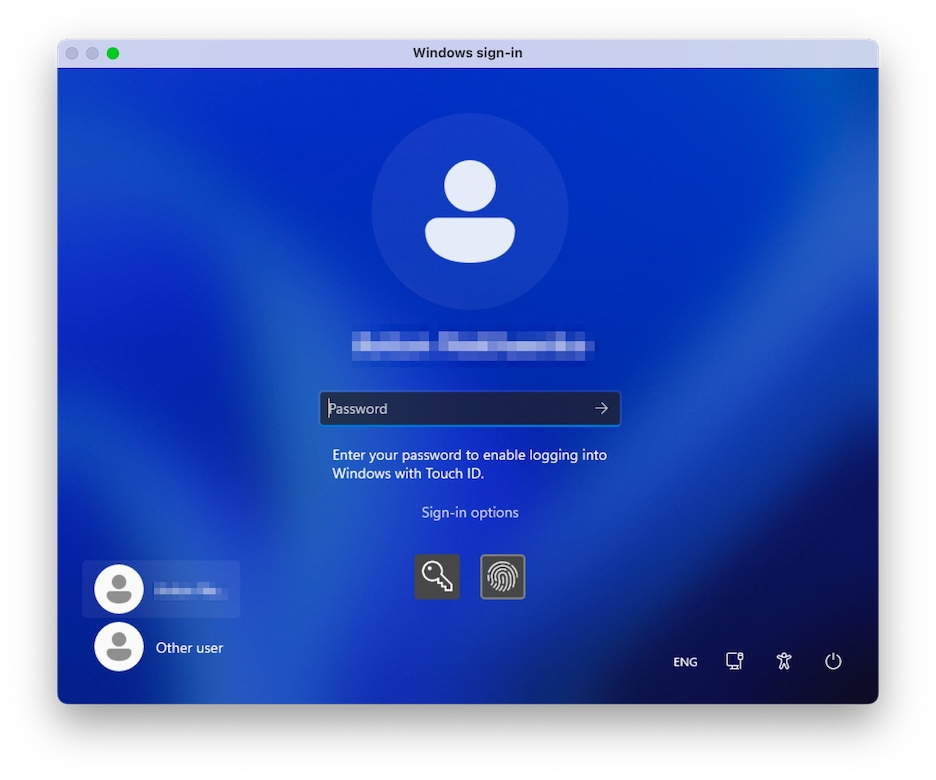

また、プロンプトを無視して通常通りパスワードを入力してログインすることもできます。その場合は、画面上の鍵のアイコンが表示されているボタンを選択してください。
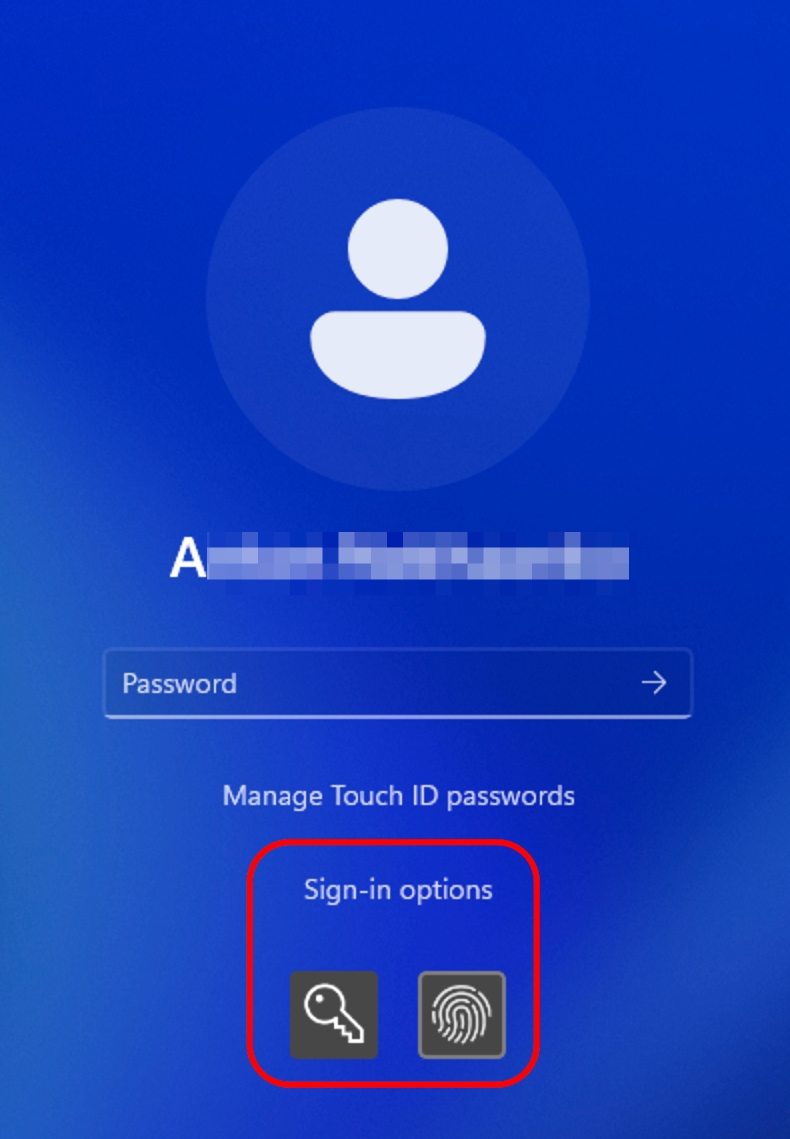
[Touch ID のパスワードを管理] オプションを選択し、指紋のスキャンにより確認することで、保存された Windows の認証情報を管理または削除することができます。
最終更新
役に立ちましたか?